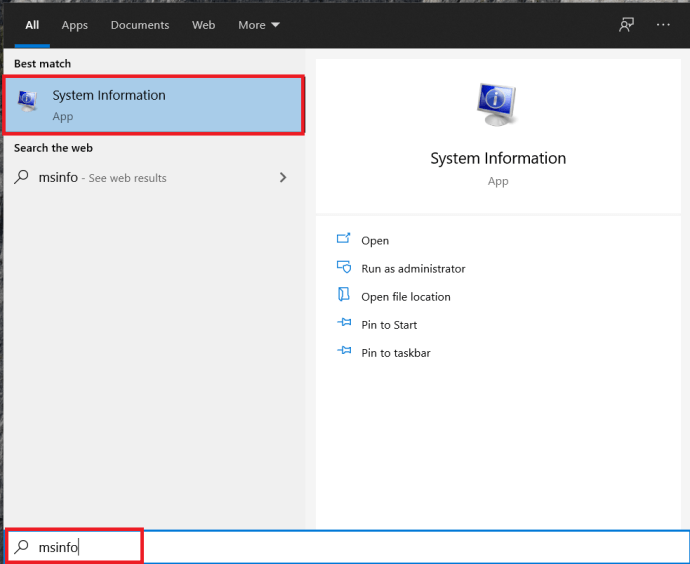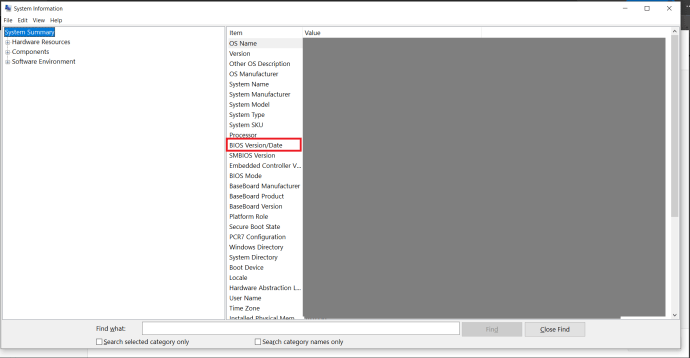Els ordinadors tenen aquesta característica útil, però no tan coneguda, anomenada PXE, o entorn d'execució prèvia a l'arrencada, que inicia un sistema operatiu mitjançant una xarxa. Dit això, si el vostre ordinador no s'engega a causa d'un missatge inesperat "Iniciar PXE a través d'IPv4" o "Iniciar PXE a través d'IPv6", no us preocupeu, ja que probablement no sigui un gran problema. Segueix llegint per veure què pot estar causant aquest problema i com resoldre'l.

Obrint la BIOS
Hi ha diverses maneres d'evitar que aparegui el missatge esmentat anteriorment, però totes requereixen executar la BIOS, un microprogramari que assegura que tot s'inicia correctament al vostre ordinador. Per obrir la BIOS, en la majoria dels casos cal prémer un botó determinat del teclat abans que el sistema operatiu comenci a arrencar.
És possible que pugueu veure quin botó heu de prémer a l'inici de l'ordinador, però no totes les plaques base proporcionen aquesta informació. F2 és, amb diferència, el botó més comú que us porta a la configuració de la BIOS, però F1 i Suprimeix també s'utilitzen amb freqüència. Tot depèn del fabricant i del model de la placa base.

Remenant amb la BIOS
Canvieu la prioritat d'arrencada
Quan un ordinador intenta arrencar el sistema amb PXE, això normalment significa que no s'iniciaria de cap altra manera. Per tant, entre els problemes més comuns hi ha un ordre de prioritat d'arrencada incorrecte, que podria haver-se restablert per si sol. Per solucionar això:
- Obriu la BIOS prement el botó de la BIOS abans que el sistema operatiu comenci a arrencar. No dubteu a prémer el botó diverses vegades, ja que pot ser difícil fer-ho bé al primer intent.
- Dins de la BIOS, hi ha pestanyes a la part superior de la pantalla, com ara Principal, Arrencada, Sortida, etc. Aneu a Arrencada pestanya utilitzant les tecles de fletxa esquerra i dreta.
- Esteu buscant establir la prioritat d'arrencada, així que cerqueu Configuració de prioritat d'arrencada o alguna cosa semblant. Un cop l'hagueu trobat, premeu Entra per anar al menú següent.
- Hi haurà una llista que mostra dispositius com ara HDD, USB, DVD, etc. Assegureu-vos que l'HDD o SSD estiguin a la part superior de la llista.
Nota: Per moure els elements de la llista cap amunt o cap avall, primer utilitzeu les tecles de fletxa amunt i avall per anar a la llista, premeu Entra, i després els botons necessaris per canviar l'ordre de la llista. F5 i F6 solen fer això. Busqueu mapes de control a la part inferior de la pantalla per veure si aquest és el cas del vostre ordinador.
- Per sortir de la BIOS i desar tots els canvis, premeu F10. Aquest és el botó més comú assignat per a aquesta funció.
- Confirmeu que voleu sortir de la BIOS i desar els canvis ressaltant Sí(o "d'acord") utilitzant les tecles de fletxa i prement Entra.
Desactiveu la NIC integrada
Algunes plaques base ho tenen Prioritats de l'opció d'arrencada que tenen valors com NIC integrada (IPV6) i NIC integrada (IPV4). Desactivar-los podria resoldre el problema. A continuació s'explica com fer-ho:
- Obriu la BIOS.
- Aneu a la Arrencada pestanya.
- En cas que tingueu aquesta opció, el més probable és que es trobi directament al Arrencada pestanya. Si és així, utilitzeu les tecles amunt i avall per accedir a Opcions d'arrencada. Premeu Entra per canviar-los.
- Apareixerà una altra llista. Busca un Inhabilitat opció. Utilitzeu les tecles de fletxa per seleccionar-lo i premeu Entra per confirmar la vostra selecció.
- Sortiu de la BIOS, desant els canvis.
Desactiva l'arrencada segura
Arrencada segura és una altra opció de la BIOS que us pot interposar, així que penseu a desactivar-la:
- Aneu a la BIOS.
- Introduïu el Seguretat pestanya.
- Troba el Configuració d'arrencada segura opció i premeu Entra.
- És possible que aparegui un missatge d'advertència, així que premeu el botó necessari per continuar. F10 és el botó d'accés per confirmar a la BIOS.
- Al menú Secure Boot Configuration (Configuració d'arrencada segura), cerqueu el Arrencada segura opció. Premeu la tecla de fletxa dreta per canviar el valor a Desactivar, tret que ja s'hagi modificat. Si les tecles de fletxa no funcionen, premeu Entra per obrir l'opció que voleu canviar.
- Una altra opció que hauríeu de tenir en compte aquí és Suport heretat. Es troba a la Arrencada pestanya, sota Mode d'arrencada UEFI/BIOS o alguna cosa així. Si no està configurat Llegat, premeu Entra per seleccionar-lo.
- Per sortir de la configuració de la BIOS i desar tots els canvis, premeu els botons necessaris (el més probable és F10).
- Confirmeu que voleu sortir de la BIOS i desar els canvis.
Desactiveu el Wake-On-LAN
Com que es tracta d'un missatge relacionat amb la xarxa, hauríeu de provar de desactivar WOL (Wake-On-LAN). Aquesta opció normalment es troba a la Poder pestanya, però també es pot trobar a les opcions avançades de la BIOS d'algunes plaques base. Si encara no està configurat Inhabilitat, premeu Entra i seleccioneu Inhabilitat des del nou menú emergent ressaltant-lo i prement Entra de nou. Sortiu de la BIOS i deseu els canvis després.

Restableix la BIOS a la configuració de fàbrica
Si tot ha fallat fins ara, podeu restablir la vostra BIOS a la configuració predeterminada (de fàbrica). Aquesta opció es troba a la Sortida pestanya de la BIOS, però el nom pot variar. Els noms més habituals de l'opció que busqueu són Carregueu els valors per defecte de la configuració. Altres possibles inclouen Per defecte de fàbrica, Esborra la BIOS, Restableix al valor predeterminat, etc.
Fins i tot si la configuració de la BIOS no està dividida en pestanyes, aquesta configuració encara es trobarà a prop de Sortir/Desar i sortir opcions.
Actualitzeu la BIOS
Si tot ha fallat, proveu d'actualitzar o reinstal·lar la BIOS. Pel bé d'aquest exemple, tractarem la informació relacionada amb Windows 10, però gran part de la informació s'aplicarà a la majoria dels usuaris.
- Suposant que podeu accedir al vostre sistema operatiu, obriu el fitxer Menú d'inici i escriviu "msinfo" al Barra de cerca, només comenceu a escriure i feu clic a Informació del sistema.
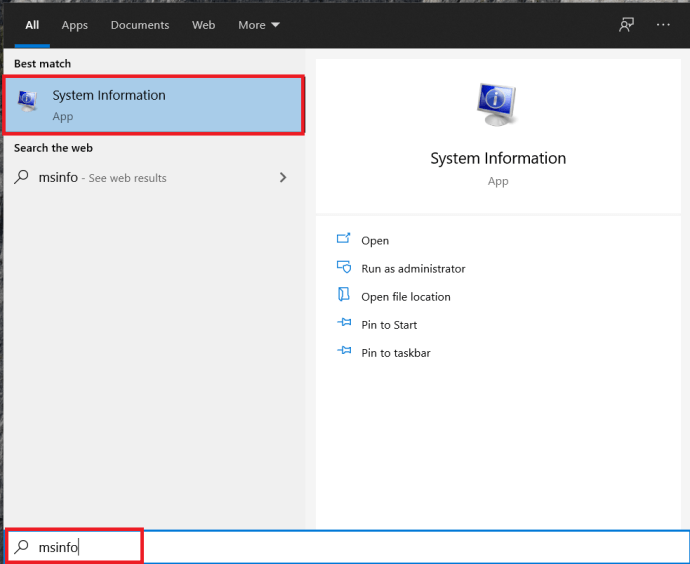
- Apareixerà una nova pantalla, localitzeu la vostra versió de la BIOS i copieu-la com vulgueu, captura de pantalla, etc.
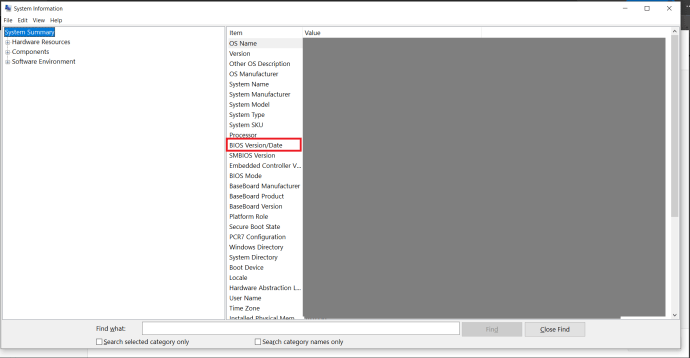
- Ara, navegueu al lloc web del fabricant del vostre portàtil/ordinador i aneu a la pàgina d'assistència.
- Buscar "Actualitza la BIOS", potser haureu de variar una mica la cerca en funció del fabricant.
- Baixeu el nou microprogramari a una unitat flaix i instal·leu-lo a través de la vostra BIOS, hi ha una opció per a això a la majoria de la BIOS.
Si no podeu accedir al vostre sistema operatiu, baixeu el nou microprogramari per al vostre sistema BIOS o UEFI i instal·leu-lo al vostre sistema.
Apagant
Aquestes són les causes/solucions més habituals d'aquest missatge. Si res d'això us ajuda, penseu a actualitzar la vostra BIOS també, tot i que això és més avançat. Si això tampoc ajuda, és possible que el vostre disc dur estigui mort o que la vostra BIOS hagi deixat de reconèixer-lo. De qualsevol manera, el millor és que no ho intenteu pel vostre compte si no teniu cap experiència prèvia amb la configuració de la BIOS.
T'agrada configurar la teva BIOS? Creus que aquesta és una habilitat que és important per a tothom tenir aquests dies? Feu-nos-ho saber als comentaris a continuació.